Utilizarea Comenzilor vocale pe iPhone, iPad sau iPod touch
Cu Comenzile vocale, poți să navighezi și să interacționezi cu dispozitivul folosind vocea pentru a atinge, a glisa, a tasta și altele.
Pentru a folosi Comenzile vocale, ai nevoie de iOS 13 sau o versiune ulterioară ori iPadOS. Înainte de a folosi Comenzile vocale, este necesară descărcarea unui fișier. După finalizarea descărcării, nu mai este necesară o conexiune Wi-Fi pentru a utiliza Comenzile vocale. Este recomandat să te conectezi la Wi-Fi înainte să activezi pentru prima oară Comenzile vocale.
Comenzile vocale nu sunt disponibile în toate țările sau regiunile. Funcția Comenzi vocale utilizează motorul de recunoaștere vocală Siri numai pentru limba engleză americană.
Cum să activezi Comenzile vocale
Accesează Configurări și selectează Accesibilitate.
Selectează Comenzi vocale, apoi Configurați comenzile vocale. Va începe o descărcare în fundal.
După finalizarea descărcării, va apărea un în bara de stare a dispozitivului, care indică faptul că funcționalitatea Comenzi vocale ascultă sau nu ascultă.
Cum să utilizezi Comenzile vocale
Când Comenzile vocale sunt activate, poți rosti comenzi la fel cum ai efectua o acțiune prin atingere. De exemplu, pentru a accesa Căutarea Spotlight în ecranul principal, rostește „Glisează în jos”. Sau, pentru a accesa meniurile cu apăsare lungă pentru anumite aplicații, rostește „Apasă lung [numele aplicației]”. Comenzile vocale nu schimbă modul în care răspunde dispozitivul la atingere.
Pentru a vedea o listă cu comenzile disponibile pentru diferite situații, rostește „Arată-mi ce să spun”.
Pentru a vizualiza lista completă de comenzi disponibilă, urmează acești pași:
Accesează Configurări și selectează Accesibilitate.
Selectează Comenzi vocale, apoi Personalizați comenzile.
Află mai multe despre personalizarea comenzilor pentru Comenzi vocale.
Iată alte câteva lucruri pe care le poți face cu Comenzile vocale
Pentru a activa sau a dezactiva Comenzile vocale după configurarea inițială, poți să utilizezi „Hey Siri”, scurtătura Accesibilitate, sau să accesezi Configurări, să selectezi Accesibilitate, apoi Comenzi vocale.
Pentru a bloca dispozitivul, rostește „Blochează ecranul”.
Pentru a activa dispozitivul, poți rosti „Hey Siri, activează Comenzile vocale”.
Pentru a activa ascultarea, poți rosti „Intră în repaus” sau „Trezește-te”. Funcția de ascultare nu se dezactivează, dar aduce microfonul în starea de repaus până când trezești dispozitivul cu o comandă.
Cum să interacționezi cu ecranul
Pentru a interacționa cu elementele de pe ecran, rostește o acțiune, cum ar fi „Atinge”, apoi rostește numele elementului. De exemplu, rostește „Atinge Accesibilitate”.
Afișarea numelor
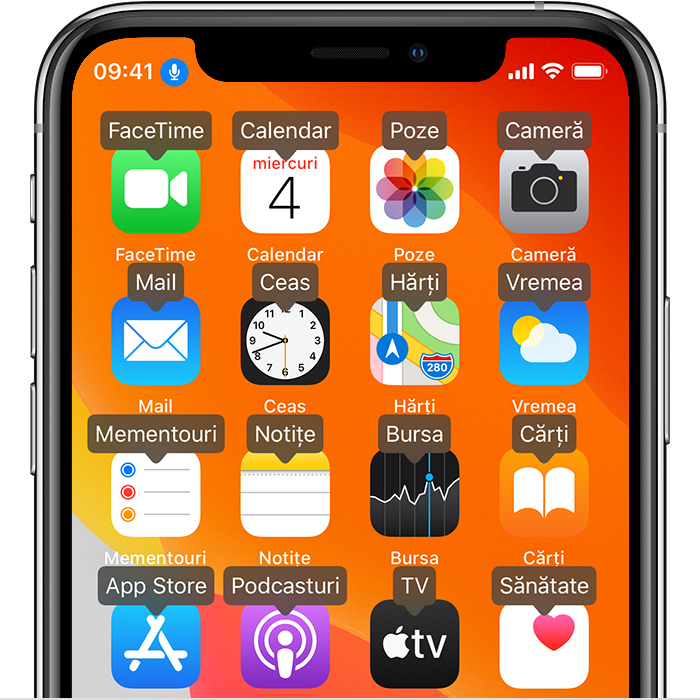
Dacă nu știi sigur care este numele elementului, poți rosti „Afișează numele” pentru a afișa o suprapunere cu numele elementelor.
Afișarea numerelor
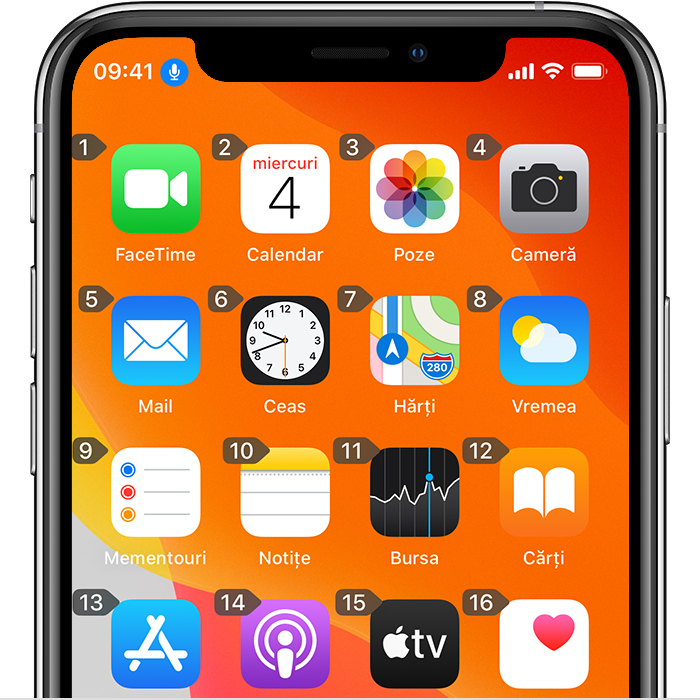
Dacă un element nu are un nume sau dacă preferi să folosești numere, poți rosti „Afișează numerele” pentru a afișa etichete numerice pentru fiecare element de pe ecran.
Afișarea grilei
Pentru interacțiunile care necesită mai multă precizie sau referințe spațiale, poți rosti „Afișează grila” pentru a afișa o suprapunere grilă numerotată. Rostirea unui nume din grilă va mări zona respectivă a grilei și va afișa un nou set de numere, simplificând selectarea unui element. Grila poate fi utilizată și când glisezi elemente de pe ecran pentru a identifica unde vrei să le plasezi sau când efectuezi gesturi sau acțiuni libere.
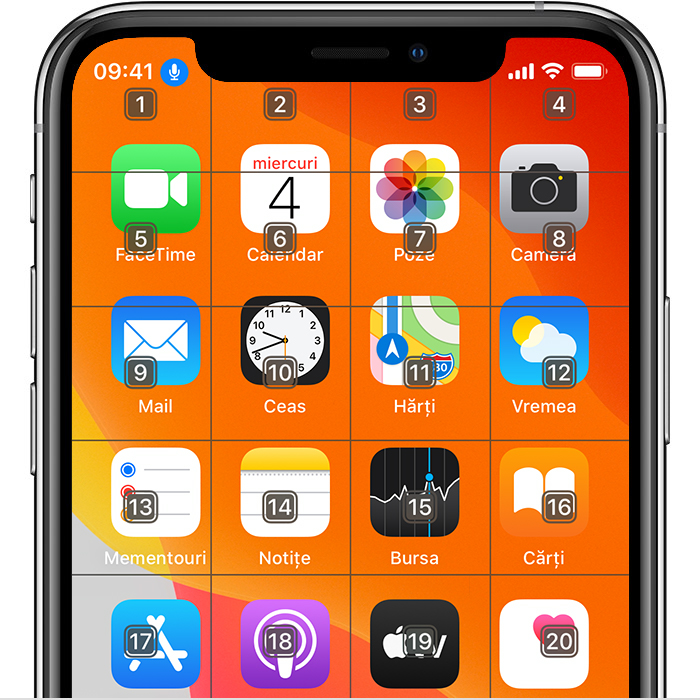
După ce rostești următoarea comandă, grila va dispărea. Pentru a menține grila pe ecran pentru mai multe comenzi, rostește „Afișează grila continuu”.
Iată alte câteva lucruri pe care le poți face pentru a interacționa cu ecranul
Pentru a ascunde suprapunerile, rostește „Ascunde [numele, numerele, grila]”.
Pentru a repeta acțiuni, de exemplu, apăsări și glisări, rostește „Repetă”. De asemenea, poți să precizezi de câte ori vrei să se repete o acțiune. De exemplu, poți rosti „Glisează dreapta. Repetă de trei ori”.
Pentru a reveni la un afișaj sau meniu anterior, rostește „Înapoi”.
Pentru a personaliza setările pentru Comenzi vocale
Poți să personalizezi mai multe setări din Comenzi vocale. Iată o listă cu câteva dintre setările pe care le poți ajusta:
Limbă: Comenzile vocale utilizează limba principală pe care ai setat-o pe iPhone sau iPod touch.
Personalizați comenzile: afișează lista completă a comenzilor disponibile, permite dezactivarea comenzilor sau crearea de comenzi personalizate.
Vocabular: permite ca funcția Comenzi vocale să învețe cuvinte noi.
Afișare confirmare: afișează o confirmare vizuală în partea de sus a ecranului atunci când este recunoscută o comandă.
Redare sunet: redă un efect sonor atunci când este recunoscută o comandă.
Afișare indicii: afișează sugestii dinamice pentru ce poți rosti. Acestea apar automat după rostirea unor instrucțiuni similare, dar nu corespund comenzilor sistemului.
Suprapunere: îți permite să setezi o suprapunere de ecran continuă cu numere, nume sau o grilă.
Sensibile la atenție: pe dispozitivele cu Face ID, această setare îți permite să activezi sau să dezactivezi ascultarea în funcție de momentul în care privești ecranul. Aceasta este utilă atunci când folosești mai multe dispozitive cu Comenzi vocale.
Află mai multe despre Comenzile vocale
Află mai multe despre utilizarea Comenzilor vocale clasice.